Cómo actualizar el controlador de iPhone en una computadora con Windows

¿Windows no detecta tu iPhone? ¿Quizás estás intentando acceder a un iPhone o iPad para transferir fotos a tu computadora o sincronizar con iTunes y música en tu computadora? Si está en Windows y el software no reconoce su dispositivo iPhone o iPad cuando está conectado con un cable USB a Lightning, siga leyendo porque descubrirá algunas posibilidades de por qué sucede esto y también le mostraremos cómo actualizar el controlador de iPhone en una computadora con Windows.
Tenga en cuenta que un iPhone no detectado en Windows puede deberse a varios factores. Es posible que desee mirar la pantalla tanto en su iPhone como en su computadora para encontrar el problema. Por ejemplo, si se produce un error desconocido o un error «OxE» tan pronto como conecte su iPhone a su computadora, le recomendamos que se asegure de que su dispositivo esté encendido y desbloqueado. Si recibe una ventana emergente «Confiar en esta computadora» en su iPhone, asegúrese de tocar «Confiar» y vea si eso resuelve el problema. Si esto no lo resuelve, es posible que deba desconectar todos los demás accesorios USB conectados a su computadora e intentar reiniciar su dispositivo y computadora.
¿Eres uno de esos usuarios de iPhone que intentó todo lo que pudo y aún no pudo resolver el problema? No se preocupe, porque en este artículo discutiremos exactamente no una, sino tres formas de actualizar el controlador de su iPhone en Windows y asegurarnos de que iTunes lo reconozca. Y sí, aunque aquí nos centramos en el iPhone, esto también se aplica al iPad y al iPod touch.
Cómo actualizar el controlador de iPhone para iTunes descargado de Microsoft Store
Hay dos formas de instalar iTunes en su computadora hoy. Los usuarios pueden optar por descargar el software directamente desde Sitio web de Apple o vaya a Microsoft Store y descargue la aplicación iTunes. Sin embargo, si tiene el software instalado en Microsoft Store, asegúrese de tener instalada la última versión de iTunes y simplemente siga los pasos a continuación.
- Desconecte y vuelva a conectar su iPhone y asegúrese de que esté desbloqueado. Haga clic con el botón derecho en el icono Inicio y seleccione «Administrador de dispositivos».
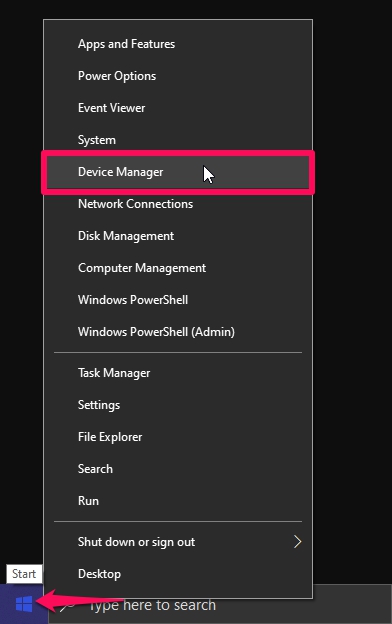
- Esto abrirá una nueva ventana en la pantalla. Expanda «Dispositivos portátiles» y haga clic con el botón derecho en «Apple iPhone». Ahora, haga clic en «Actualizar controlador» como se muestra a continuación.
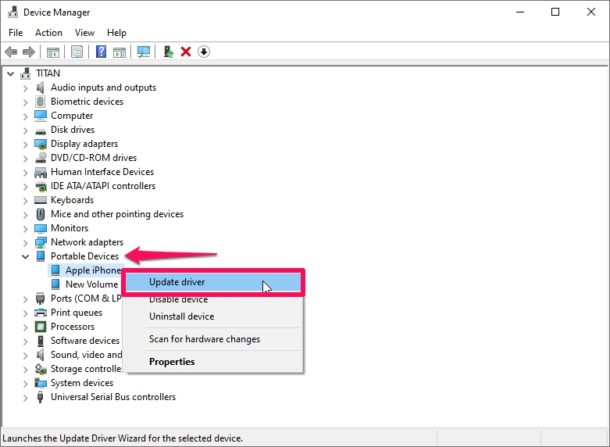
- Ahora recibirá una ventana emergente en la pantalla. Elija «Comprobar automáticamente si hay software de controlador actualizado».
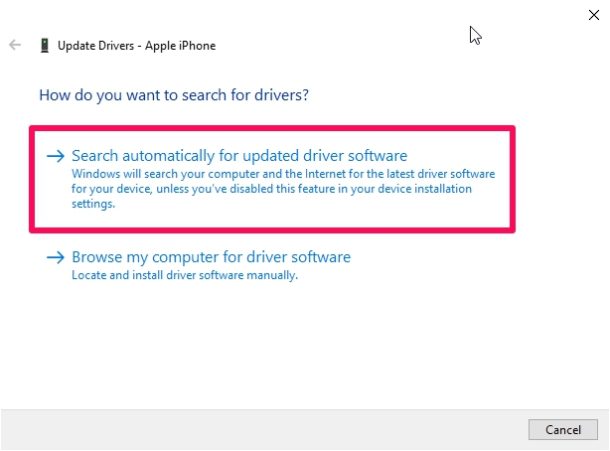
- Una vez instalados los controladores, debe asegurarse de no tener ninguna otra actualización de software disponible para su computadora. Para comprobarlo, escriba «Windows Update» en el cuadro de búsqueda de la barra de tareas y haga clic en «Configuración de Windows Update».

- Aquí puede simplemente hacer clic en «Buscar actualizaciones» para ver si su computadora tiene el software más reciente.
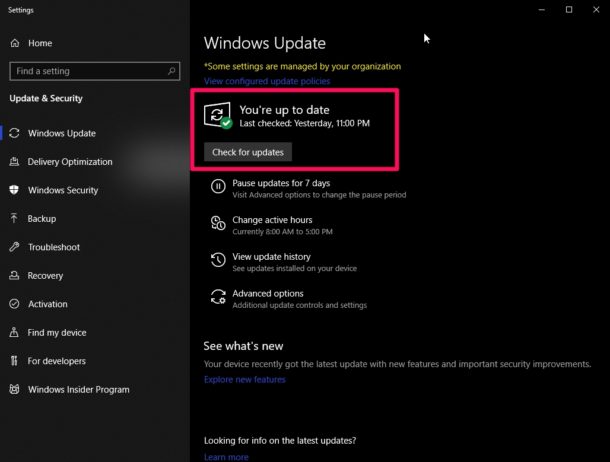
Cuando haya terminado, abra iTunes en su computadora y vea si su iPhone ahora es detectado.
Cómo actualizar el controlador de iPhone para iTunes descargado de Apple
Si ha descargado el software directamente de Apple, el procedimiento es bastante diferente. Simplemente siga los pasos a continuación cuidadosamente para evitar problemas.
- Desconecte y vuelva a conectar su iPhone y asegúrese de que esté desbloqueado. Presione la tecla «Windows + R» en el teclado para abrir el comando Ejecutar. En la ventana Ejecutar, escriba el siguiente texto y haga clic en Aceptar.
% Archivos de programa% Archivos comunes Apple Soporte para dispositivos móviles Controladores
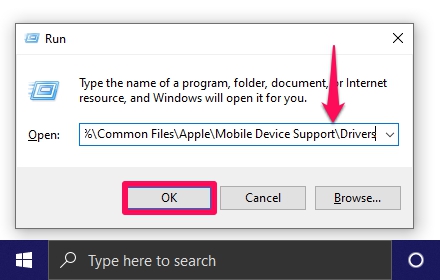
- Esto abrirá una nueva ventana. Aquí, haga clic derecho en «usbaapl64.inf» o «usbaapl.inf» y seleccione «Instalar» para reinstalar los controladores necesarios. Ahora abra iTunes y vea si su iPhone es reconocido.
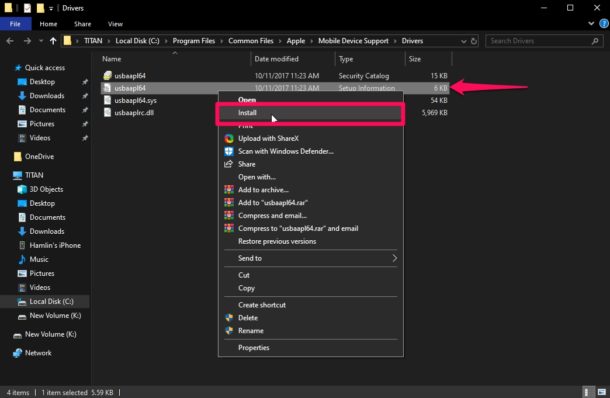
De esta manera, puede actualizar e instalar el controlador de iPhone en Windows, pero también puede ir por otra ruta y actualizar el controlador del dispositivo móvil de Apple utilizando el método que se detalla a continuación.
Actualice el controlador USB de su dispositivo móvil Apple
Este es su último recurso si su iPhone no fue reconocido por los dos primeros métodos. Asegúrese de que su iPhone esté conectado a su computadora y simplemente siga los pasos a continuación.
- Abra el comando Ejecutar presionando la tecla «Windows + R» en el teclado. Ahora escriba «devmgmt.msc» en la ventana Ejecutar y haga clic en Aceptar.
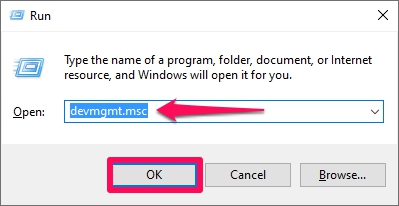
- Aquí, expanda «Controladores de bus serie universal» como se muestra en la captura de pantalla siguiente. Haga clic con el botón derecho en el controlador USB de Apple Mobile y seleccione «Actualizar controlador» para buscar una versión más reciente.
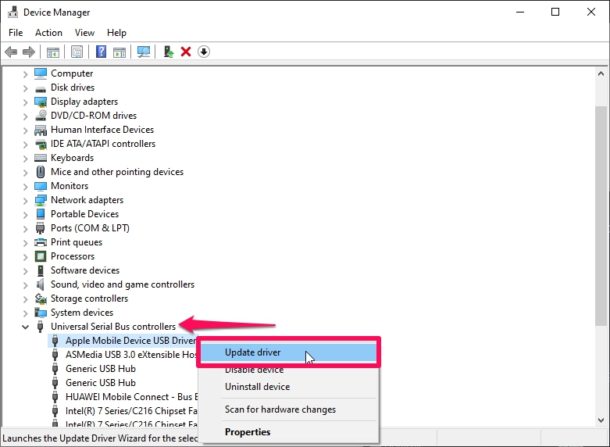
Existen casi todos los pasos necesarios que debe seguir para actualizar o reinstalar los controladores de su iPhone en su computadora con Windows.
Si el controlador del dispositivo Apple Mobile no aparece en la sección de controladores USB, es muy probable que su cable se dañe. Intente usar un cable diferente o vea si la conexión a otra computadora soluciona el problema.
¿Sigues teniendo problemas para conectar tu iPhone? Puede intentar usar otro puerto USB en su computadora e intentar usar otro cable Lightning. Si aún tiene problemas, es posible que deba comunicarse con Soporte oficial de Apple porque todavía puedo ayudarte. Sin embargo, los procedimientos descritos anteriormente deberían ayudarlo a resolver el problema de detección de iTunes si sigue los pasos exactamente.
Obviamente, esto se aplica a Windows, pero si tiene problemas para conectar su iPhone 11, iPhone 11 Pro o iPhone 11 Pro Max a iTunes en su Mac, es posible que deba instalar una actualización de software antes de que se puedan instalar. iTunes en Mac. También puede seguir este consejo generalmente útil cuando iTunes no detecte su iPhone, iPad o iPod, ya que se aplica a prácticamente todas las computadoras y dispositivos.
¿Pudiste actualizar los controladores de tu iPhone en Windows sin ningún problema? ¿Solucionó los problemas de detección que enfrentó en iTunes? Si es así, ¿qué método funcionó para usted? Cuéntanos tus opiniones y opiniones en la sección de comentarios a continuación.
